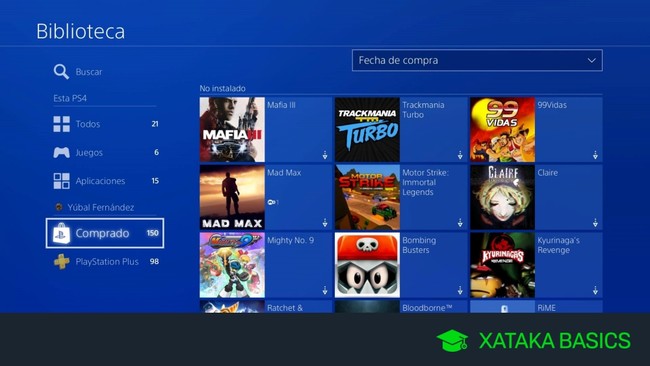
Con el tiempo, las compras, o los juegos gratis de PlayStation Plus, es posible que hayas acumulado una gran cantidad de juegos en tu biblioteca de PlayStation 4, alguno de los cuales quizá no quieras que otras personas con acceso a tu consola o lista de juegos sepan que tienes. Por eso, te vamos a decir cómo ocultar juegos en la biblioteca de PlayStation 4 de forma sencilla y sin perderlos.
Ten en cuenta que este método no ocultará los juegos activos de tu pantalla principal, simplemente dejarán de ser visibles en la biblioteca. En este artículo, primero te contaremos cómo ocultar los juegos de la biblioteca, y luego te diremos cómo volver a mostrarlos. Además, también explicaremos cómo hacer que un juego no aparezca en tu actividad de perfil, de manera que no se vea ni en tu perfil público ni en tu lista de trofeos.
Cómo ocultar los juegos de tu biblioteca de PS4
Cuando estés en la pantalla principal, navega hasta la opción Biblioteca y pulsa sobre ella con el botón X. Si no sueles navegar mucho por tu colección de juegos, es posible que la Biblioteca esté al final de la lista principal de aplicaciones instaladas que te encontrarás en tu pantalla principal, por lo que sólo tendrás que ir hacia la derecha hasta encontrarla.
Una vez estés en la biblioteca, en la columna izquierda de secciones ve hasta la de Comprado, que es con la que te mostrará todos los juegos y aplicaciones que tienes comprados o has adquirido con el programa de PlayStation Plus. Esta es la lista de todos los juegos que tienes en tu poder, y precisamente donde vas a poder ocultar los que no quieres que aparezcan.
Para eso, ahora selecciona el juego que no quieras que se vea y pulsa el botón Options para mostrar las opciones relacionadas con el juego. Para hacer esta opción, primero mueve el cursor de la consola hasta iluminar ese juego, y después pulsa el botón.
Cuando pulses el botón Options habiendo seleccionado un juego, en la parte derecha de la pantalla te aparecerá un menú con opciones. En este menú, pulsa sobre la opción No mostrar elemento de contenido en [Comprado], y dejarás de ver el juego que tuvieras seleccionado en tu lista de juegos comprados y aplicaciones.
Cómo volver a mostrar el juego ocultado
Para que un juego que has ocultado vuelva a aparecer en tu biblioteca de PlayStation 4, pulsa el botón Opciones habiendo seleccionado cualquier otro juego, y en el menú que te aparece ahora elige la opción Ver elementos de contenido ocultos. Irás a una sección en la que te aparecerán todos los juegos que hayas ocultado.
Ahora, en esta lista de elementos ocultos selecciona el que quieras recuperar y pulsa el botón Options de tu mando. Te aparecerá un nuevo menú desplegable, y en él pulsa sobre la opción Mostrar elemento de contenido en [Comprado]. Cuando lo hagas, el juego volverá a aparecer en tu biblioteca de la consola.
Cómo ocultar un juego de tu feed de actividad, perfil y lista de trofeos
Además de desterrar un juego de tu biblioteca, también puedes hacer que deje de aparecer en varios elementos de tu perfil. Para ello, en la pantalla principal pulsa hacia arriba para acceder a los diferentes menús de opciones, y en ellos pulsa sobre la opción Perfil que verás con el avatar que tengas configurado.
Una vez dentro de tu perfil, elige la sección Juegos que te aparece en la columna de la derecha. Con ello, entrarás en la lista de juegos de tu perfil, donde podrás ver los datos sobre cómo has jugado a cada uno de ellos, incluyendo tu progreso y trofeos obtenidos.
Una vez en la sección Juegos de tu perfil, selecciona cualquiera de los juegos que aparecen y pulsa el botón Options de tu mando. Te aparecerá un menú emergente, en el que debes pulsar sobre la opción Ajustes de juegos ocultos.
Irás a una pantalla en la que simplemente tienes que elegir si quieres ocultar los datos de juegos de PS4 o PS4 y PS Vita. Aquí, pulsa en la opción Juegos ocultos para PS4, y como se te explica ahí, ajustarás los juegos que quieras ocultar de tus actividades, el perfil o la lista de trofeos.
Ahora, simplemente selecciona los juegos cuya información quieres ocultar del perfil y pulsa el botón Confirmar. El proceso de seleccionar se hace con cuadros que puedes seleccionar para marcar los juegos, lo que quiere decir que puedes elegir uno o varios juegos para ocultar de tu actividad de perfil y lista de trofeos.
En Xataka Basics | Cómo mejorar la seguridad y privacidad de tu PlayStation 4
Ver todos los comentarios en https://www.xataka.com
VER 0 Comentario